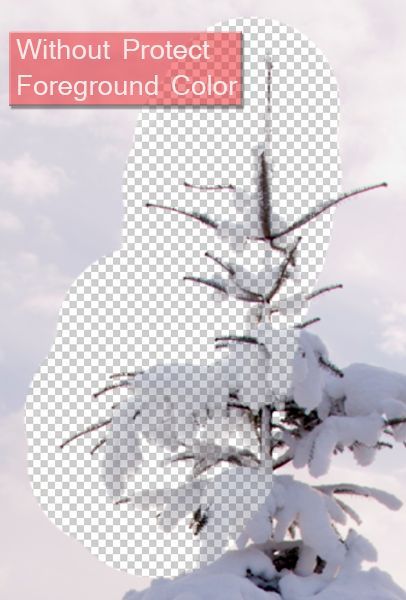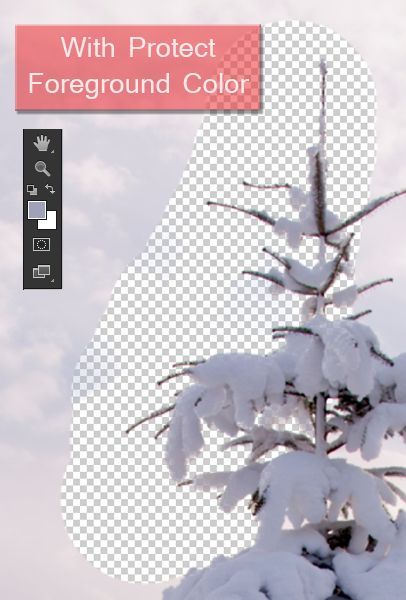正如你在上面的图片中看到的,我们并没有擦除叶子和分支之间的背景,但是这导致了我们到背景橡皮擦工具的“限制”选项。转到顶部面板并将限制从连续变为不连续。现在做同样的事情,让我们看看会有什么结果。
![]()

正如您所看到的,Discontiguous选项允许我们即使在孤立的区域(如树枝和树叶之间)也能清除背景。
第4步:另外几个选项在我的情况下,当我用50%的公差(默认值)绘制时,结果非常好,但是如果发生这种情况,请不要担心:

如果这样的事发生在你身上,这意味着背景颜色与你的主题太相似,所以你必须降低你的公差水平。如果来自背景的颜色与您的主题(如我的情况)完全不同,则可以将“容差”设置为较高的级别以获得更好的结果。有了正确的容差水平,你应该得到像这样的结果:

如果您尝试更改公差级别,但使用背景橡皮擦工具清除您的主题时仍遇到问题,请打开“保护前景色”选项。
![]()
这使您可以使用背景橡皮擦工具来对Photoshop不会擦除的前景色进行采样(按住Alt / Opt从图像中采样)。以下是这个选项如何工作的例子: